Немате дозволу да сачувате на овој локацији [РЕШЕНО]
Исправите да немате дозволу за чување на овој локацији: (Fix you don’t have permission to save in this location: ) Ако се суочавате са овом грешком, то значи да не можете да сачувате или мењате датотеке и фасцикле на рачунару. Чини се да је главни узрок ове грешке тај што је чврсти диск форматиран у ранијој верзији Виндовс НТФС(Windows NTFS) система датотека и од тада нисте форматирали диск. У сваком случају(Anyway) , сада не можете да форматирате цео чврсти диск, па смо пронашли алтернативна решења која изгледа да решавају овај проблем. Ова грешка долази ниоткуда док радите на рачунару, можда ћете наићи на грешку која каже:
C:\Pircutres\File.jpg
You don’t have permission to save in this location.
Contact the Administrator to obtain permission.Would you like to save in the public pictures folder instead?
Yes or No.
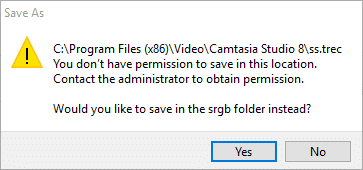
Када покушате да сачувате датотеку на хард диск или флеш диск, добићете горњу грешку и буквално је веома неугодно што не можете да сачувате датотеку на жељеној локацији на свом рачунару. Чини се да чак ни преузимање власништва(Ownership) над датотекама не помаже много
Немате дозволу да сачувате на овој локацији [ РЕШЕНО(SOLVED) ]
Обавезно креирајте тачку враћања(create a restore point) у случају да нешто крене наопако.
Метод 1: Дајте административне дозволе за чланство у групи(Method 1: Give Administrative Permissions in Group Membership)
1. Притисните тастер Виндовс + Р, а затим откуцајте „ нетплвиз(netplwiz) ” (без наводника) и притисните Ентер(Enter) да отворите подешавања корисничког налога.(User Account Settings.)

2. Са листе корисничких налога изаберите онај који даје грешку.

3. Након истицања корисника кликните на Својства.(click Properties.)
4. Сада у новом прозору који се отвори пређите на картицу Чланство у групи.(Group Membership tab.)
5. Тамо ћете видети три опције и то: Стандард(Standard) , Администратор(Administrator) и друге. Обавезно означите поље за потврду поред Администратор(select the checkbox next to Administrator) и кликните на Примени, а затим на ОК.
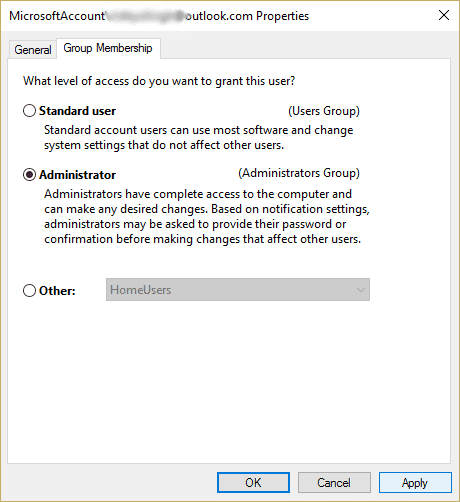
6.Ово ће вам дати потпуни приступ за чување или промену дозвола за датотеке на Виндовс 10 рачунару(change file permissions in Windows 10 PC) да бисте изменили све датотеке и фасцикле са администраторским(Administrator) дозволама.
7. Затворите све и ово би поправило да немате дозволу за чување на овој локацији, па поново покушајте да сачувате датотеку.
Метод 2: Промените дозволе(Method 2: Change Permissions)
1. Идите на Ц: дриве(C: drive) , а затим кликните десним тастером миша и изаберите Својства.(select Properties.)
2. Пређите на картицу Безбедност( Security tab) и кликните на дугме Уреди.(Edit button.)

3. Обавезно означите Потпуна контрола за кућне кориснике и администратора.(Full control for home users and Administrator.)
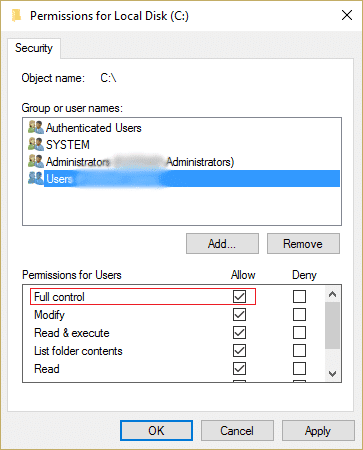
4. Кликните на Примени, а затим на ОК.
5. Поново кликните десним тастером миша на Ц: диск и изаберите Својства.(Properties.)
6. Пређите на картицу Безбедност( Security tab) , а затим кликните на Напредно.(Advanced.)
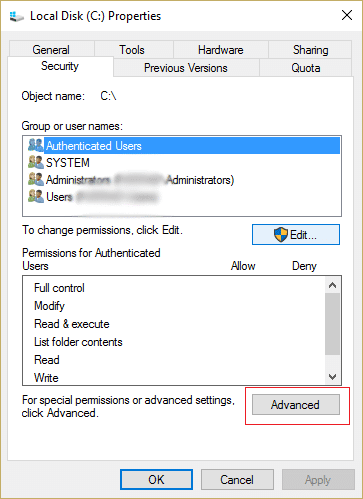
7. Сада у прозору Напредне безбедносне поставке(Advanced Security Settings) кликните на Промени дозволе.(Change permissions.)

8. Изаберите кориснички налог који даје ову грешку, а затим кликните на Уреди.( on Edit.)
9. Обавезно изаберите „ Пуна контрола(Full Control) “ под Основним дозволама, а затим кликните на ОК(Click OK) .

10. Затим кликните на Примени, а затим на ОК.
11. Затворите све, а затим поново покрените рачунар да бисте сачували промене.
Чини се да овај корак исправља да немате дозволу за чување на овој локацији(Fix you don’t have permission to save in this location) , али ако вам ово не успе, не брините, имамо решење које ће вам омогућити да сачувате датотеку на жељеној локацији.
Метод 3: Заобилазно решење(Method 3: Workaround)
Ако не желите да испробате било коју сложену методу наведену изнад, можете једноставно испробати ово решење које ће вам омогућити да сачувате датотеку на било којој локацији коју желите.
Кликните десним тастером миша(Right-click) на пречицу која покреће програм, а затим кликните на Покрени као администратор(Run as Administrator) да бисте покренули програм. Када завршите са програмом, сачувајте датотеку на жељену локацију и овај пут ћете то моћи успешно да урадите.

Метод 4: Форматирајте диск као НТФС(Method 4: Format the drive as NTFS)
Уверите(Make) се да не форматирате диск јединицу која садржи Виндовс(Windows) јер ће то уклонити све са диска.
1. Један Виндовс Филе Екплорер(Windows File Explorer) притиском на Windows Key + E и идите на Овај рачунар.
2. Изаберите диск јединицу на којој је дошло до проблема, а затим кликните десним тастером миша на изаберите Формат(Format) .
Напомена: (Note:) Уверите(Make) се да не изаберете Локални диск(Local Disk) (Ц:) јер ово садржи Виндовс(Windows) .
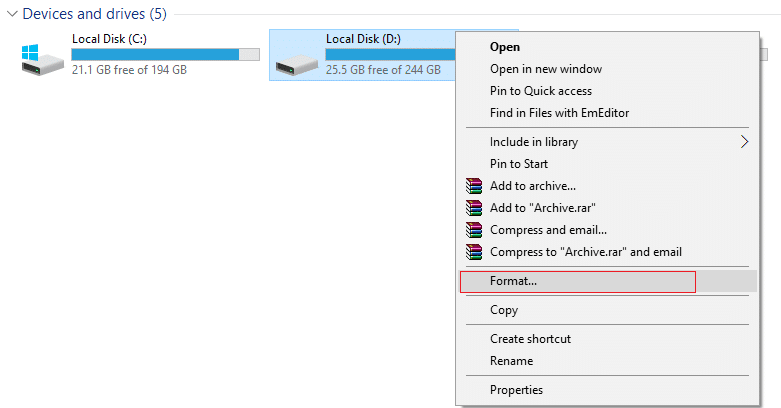
3. Затим изаберите НТФС (подразумевани)(NTFS (default)) систем датотека са листе.

4. Кликните да бисте потврдили избор у пољу за потврду Куицк Формат,(Quick Format check box) а затим кликните на Старт.
5. Затворите све и поново покушајте да сачувате датотеку на жељеној локацији.
Ако се и даље суочавате са проблемом чак и након што сте покушали све горе наведене кораке, онда морате да форматирате цео диск користећи НТФС(NTFS) (подразумевани) систем датотека, а затим инсталирате Виндовс(Windows) да бисте трајно решили проблем.
Препоручује се за вас:(Recommended for you:)
- Поправи Рачунар се неочекивано поново покренуо или је наишао на неочекивану грешку(Fix The computer restarted unexpectedly or encountered an unexpected error)
- Поправите грешку плавог екрана у Мицрософт Едге-у(Fix Blue Screen error in Microsoft Edge)
- Како креирати празне датотеке из командне линије (цмд)(How to create empty files from the command prompt (cmd))
- Поправи Апликација није успела да се правилно иницијализује(Fix The application failed to initialize properly)
То је то што сте успешно поправили да немате дозволу да сачувате на овој локацији. ( Fix you don’t have permission to save in this location.) Обратите се администратору да добијете дозволу. (Contact the Administrator to obtain permission.)али ако још увек имате питања у вези са овим водичем, слободно их питајте у одељку за коментаре.
Related posts
[РЕШЕНО] 100% коришћење диска од стране система и компресоване меморије
Замрзавање индекса Виндовс искуства [РЕШЕНО]
УСБ уређај не ради у оперативном систему Виндовс 10 [РЕШЕНО]
Грешка 1962: Оперативни систем није пронађен [РЕШЕНО]
Показивач миша заостаје у оперативном систему Виндовс 10 [РЕШЕНО]
[РЕШЕНО] Датотека или директоријум је оштећен и нечитљив
ВиФи се стално прекида у Виндовс 10 [РЕШЕНО]
Виндовс Упдате је заглавио у преузимању ажурирања [РЕШЕНО]
Поправка Нисмо могли да ажурирамо системску резервисану партицију [РЕШЕНО]
[РЕШЕНО] Апликација се не може отворити помоћу уграђеног администраторског налога
Виндовс 10 неће памтити сачувану ВиФи лозинку [РЕШЕНО]
Рачунар се насумично поново покреће на Виндовс 10 [РЕШЕНО]
Проблем са драјвером Мицрософт Виртуал Вифи Минипорт Адаптера [РЕШЕНО]
Виндовс 10 Цреатор Упдате не успева да се инсталира [РЕШЕНО]
Упозорење о поништавању меморије на рачунару [РЕШЕНО]
[РЕШЕНО] Неочекивани БСОД изузетак продавнице у оперативном систему Виндовс 10
Хмм, не можемо да дођемо до ове грешке на страници у Мицрософт Едге-у [РЕШЕНО]
Дошло је до проблема при ресетовању рачунара [РЕШЕНО]
Оквир за претрагу оперативног система Виндовс 10 се стално појављује [РЕШЕНО]
Пријављени сте са привременом грешком у профилу [РЕШЕНО]
